

Deezer Music Converter
iMovie ist ein großartiges kostenloses Videobearbeitungstool für Mac OS X-, iOS- und iPadOS-Nutzer. Es verfügt über leistungsstarke Funktionen wie das Hinzufügen von Clips und Trimmen, das Anwenden von Effekten, das einfache Anzeigen aller Video- und Audiodateien und das sofortige Teilen auf beliebten Webvideoseiten. Es ist sehr beliebt für seine Einfachheit der Schnittstellenfunktionen, und die meiste Arbeit kann mit einfachen Klicks und Ziehen erledigt werden. Wenn du Videos auf Apple-Produkten bearbeiten möchtest, ist iMovie definitiv ein nützliches Tool.

Darüber hinaus unterstützt iMovie das Hinzufügen von Hintergrundmusik zu einem Filmprojekt, was zur Schaffung einer Atmosphäre beiträgt. Gute Hintergrundmusik verleiht dem Video auch mehr Attraktivität. Du wirst jedoch feststellen, dass du Songs von Musik-Streaming-Dienst wie Deezer nicht in iMovie importieren kannst. Um Songs von Deezer als Hintergrundmusik bei iMovie hinzuzufügen, kannst du diesem einfachen Tutorial folgen.
Der Grund, warum du heruntergeladene Deezer-Musik nicht in iMovie importieren kannst, ist das Format. Sein spezielles Audioformat kann nur innerhalb der Deezer-App geöffnet werden. Um diese Musik auf iMovie zu öffnen, können wir die Formatkonvertierung in Betracht ziehen. Dazu brauchen wir ein nützliches Werkzeug, nämlich Deezer Music Converter.
Deezer Music Converter ist ein einfaches und leistungsstarkes Konvertierungstool für Deezer. Du musst die Deezer-App nicht installieren, sondern Deezer-Songs, -Alben und -Playlists über Deezer-Webplayer erhalten und direkt in das Foramt MP3, AAC, WAV, FLAC, AIFF und ALAC mit schneller Konvertierungsgeschwindigkeit konvertieren. Die hohe Audioqualität und die wichtige ID3-Tags werden auch gespeichert.

 Songs von Deezer herunterladen.
Songs von Deezer herunterladen. Musik als MP3/AAC/FLAC/WAV/AIFF/ALAC speichern.
Musik als MP3/AAC/FLAC/WAV/AIFF/ALAC speichern. Hi-Fi-Klangqualität unterstützen.
Hi-Fi-Klangqualität unterstützen. ID3-Tags nach der Konvertierung in die Musikdatei einbetten.
ID3-Tags nach der Konvertierung in die Musikdatei einbetten. 100% Virenfrei und ohne Plug-in.
100% Virenfrei und ohne Plug-in.Werfen wir einen Blick darauf, wie du mit diesem Tool Deezer-Musik in ein iMoive-kompatibles Format konvertieren und in iMovie importieren kannst.
Schritt 1Deezer Music Converter starten
Starte Deezer Music Converter und klicke auf die Schaltfläche „Öffnen Sie den Deezer Music Web Player“, um auf die Deezer Webplayer zuzugreifen. Melde dich dann mit deinem Account beim Webplayer an.
Hinweis: Machen Sie bitte keine Sorgen. Das Programm ist mit dem Deezer Webplayer verbunden. Die Anmeldung beim Deezer Webplayer im Programm dient nur zum Abrufen der Deezer-Mediathek, das Programm speichert keine persönlichen Daten.
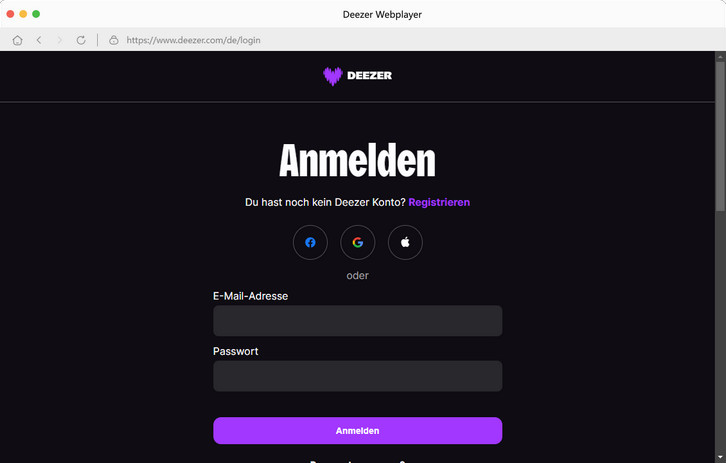
Schritt 2Einstellungen konfigurieren
Klicke auf Einstellungen (Zahnrad-Symbol rechts oben). Du kannst das Ausgabeformat (MP3/AAC/WAV/FLAC/AIFF/ALAC), die Bitrate (320 kbps, 256 kbps, 192 kbps und 128 kbps), den Ausgabeordner usw. einstellen. Hier wählst du ein iMoive-kompatibles Format aus, z.B., MP3.
Tipps: iMovie unterstützt die folgenden Audioformate: MP3, WAV und AIFF.
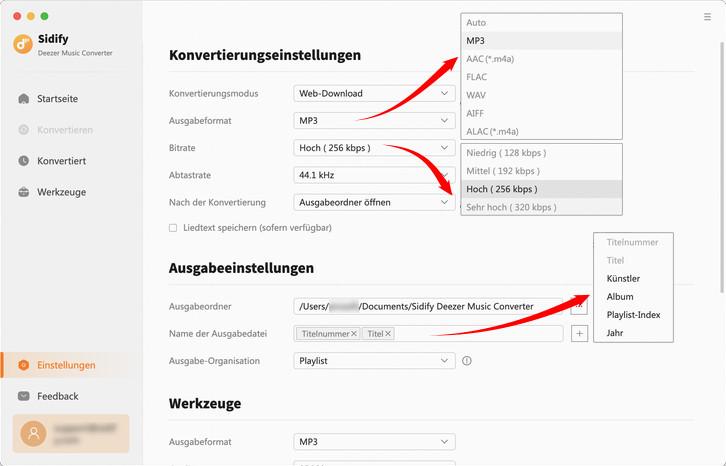
Schritt 3Musik von Deezer zur Konvertierungsliste hinzufügen
Öffne eine Playlist oder ein Album im Programm, klicke dann auf Zur Liste hinzufügen und wähle Songs aus, die du konvertieren möchtest.
Es gibt auch eine Schaltfläche In Liste speichern. Wenn du mehrere Playlists oder Alben auf einmal konvertieren möchtest, klickst du darauf. Die ausgewählten Songs werden in der Liste der zu konvertierenden Aufgaben gespeichert. Danach kannst du weiterhin andere Playlists oder Alben öffnen, um Songs hinzuzufügen. Klicke oben rechts auf die Schaltfläche „Aufgabenliste“, bis du alle gewünschten Songs zu deiner Aufgabenliste hinzugefügt hast. Hier findest du alle Songs, die du zuvor hinzugefügt hast.
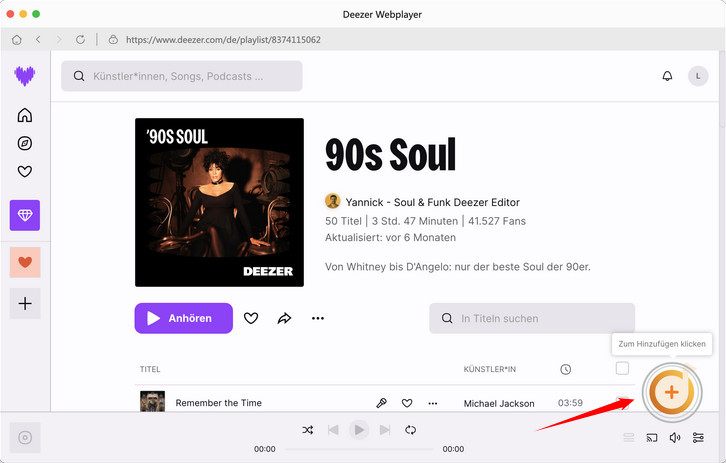
Schritt 4Mit der Konvertierung von Deezer-Musik beginnen
Klicke nun auf die Schaltfläche Konvertieren und beginne bald mit dem Export von Deezer-Musik auf den lokalen Computer. Die ausgewählte Songs von Deezer werden mit schneller Geschwindigkeit in das gewüschten Format konvertiert.
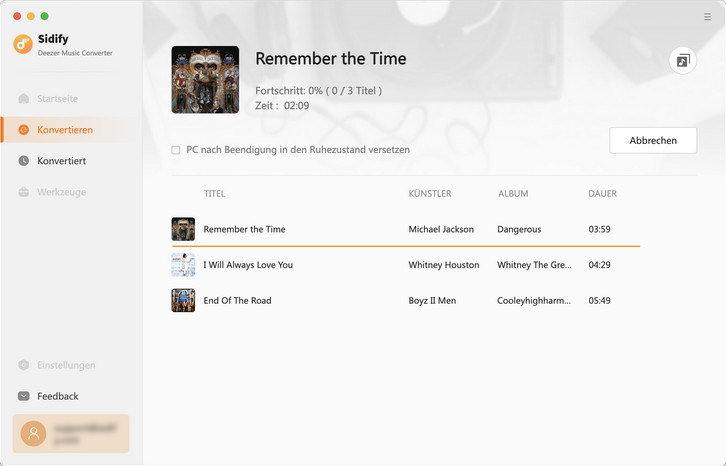
Nachdem die Konvertierung abgeschlossen ist, überprüfst du den Konvertierungsverlauf, indem du auf das Uhr-Symbol in der oberen rechten Ecke klickst.
Schritt 5Deezer-Musik bei iMovie hinzufügen
1. Öffne dein iMovie-Projekt, in dem du der Hintergrundmusik hinzufügen möchtest.
2. Finde die konvertierte Musikdatei von Deezer und ziehe sie per Drag and Drop in iMovie und platziere sie in den grauen Bereich hinter dem letzten Clip deines Projekts.
3. Deine Hintergrundmusik wird nun am Anfang des Videos eingefügt und mit einem grünen Block im Projektfenster dargestellt.
Jetzt kannst du ganz einfach Deezer-Musik in gängigen Formaten in iMovie importieren! Du kannst importierte Deezer-Musik als Hintergrundmusik in Ihren Videos verwenden! Unter allen Konvertierungstool für Deezer ist Deezer Music Converter definitiv das beste, mit dem du Deezer-Songs einfach herunterladen und in MP3- und andere Formate konvertieren, sogar in andere Programme übertragen kannst. Lade das Programm einfach herunter und starte deine kostenlose Testphase.
Hinweis: Mit der kostenlosen Testversion von Deezer Music Converter können Sie nur 1 Minute lang für jede Audiodatei konvertieren. Sie können diese Einschränkung aufheben, indem Sie eine Lizenz zum Freischalten der Vollversion erwerben.

Apple Music Converter ist ein exzellenter Apple Music Downloader für Windows-Benutzer, der Apple-Musik oder Playlists, M4P Musik und iTunes Hörbücher mit hoher Audioqualität in MP3-, AAC-, WAV-, FLAC, AIFF- oder ALAC-Format herunterladen kann. Mit der schnelleren Geschwindigkeit behält das auch die originalen ID3-Tags.
Details anzeigen >Deezer Music Converter
Empfohlene Produkte
Vielleicht interessieren
Top-Themen
Tests und Reviews
Was wir garantieren

Geld-Zurück-Garantie
Wir bieten Geld-zurück-Garantie für alle Produkte.

Sicheres Einkaufen
Alle Transaktionen im Zahlungsprozess sind durch SSL geschützt.

100% Sauber und Sicher
100% Reinigungsprogramm - Alle Software ist viren- und pluginfrei.